联想笔记本会议中蓝屏的原因是什么?
- 综合常识
- 2025-04-15
- 2
在商务会议或者重要演讲中,如果联想笔记本突然出现蓝屏,无疑会造成尴尬的场面和不必要的麻烦。是什么原因导致了这一情况的发生呢?下面,我们将深入探讨联想笔记本会议中蓝屏的多种可能原因,提供实用的解决步骤,并给出相应的预防措施,以帮助用户最大限度地减少在关键时刻遇到的电脑问题。
联想笔记本会议中蓝屏的可能原因
系统软件冲突
当在会议中运行多个软件程序,尤其是大型的演示软件、投影软件等,系统资源可能会被过度占用,导致系统冲突,从而引发蓝屏。
硬件驱动问题
驱动程序如果没有及时更新,可能会与操作系统不兼容,尤其是在安装或更新了新的硬件后,驱动问题常常会导致系统蓝屏。
病毒或恶意软件
在会议使用前没有进行充分的病毒扫描,或者电脑中已经存在病毒和恶意软件,它们可能会破坏系统文件,导致系统崩溃并显示蓝屏。
系统内存问题
内存条出现故障或者不稳定,或者是不兼容的内存条,也可能引发系统蓝屏。这在运行高负荷的会议软件时尤其常见。
过热保护机制
笔记本长时间高负荷运行,散热不良可能会触发过热保护机制,导致系统自动保护性蓝屏。
系统文件损坏
系统文件由于各种原因损坏,比如非正常关机、意外断电等,都可能造成系统文件损坏,从而在使用过程中引发蓝屏。

如何解决联想笔记本蓝屏问题
第一步:重新启动电脑
尝试重新启动笔记本电脑,有时候简单的重启就可以解决临时的软件冲突问题。
第二步:检查硬件连接
确保所有硬件连接正确,包括外接设备如投影仪,检查所有硬件是否有明显的物理损坏。
第三步:更新系统和驱动
更新到最新版本的Windows系统,并确保所有硬件驱动都是最新版本。可以通过联想官方网站下载最新驱动。

第四步:运行病毒扫描
使用可靠的杀毒软件进行全面扫描,确保笔记本没有病毒或恶意软件。
第五步:检查内存条状态
通过Windows内置的内存诊断工具检查内存条是否存在错误,或者尝试更换内存条看是否解决问题。
第六步:优化散热
检查笔记本风扇是否正常工作,清理散热口的灰尘,确保笔记本有良好的散热环境。
第七步:系统恢复或重装系统
如果上述步骤都不能解决问题,可以考虑使用系统恢复功能恢复到之前的系统还原点,或者备份重要文件后重装系统。
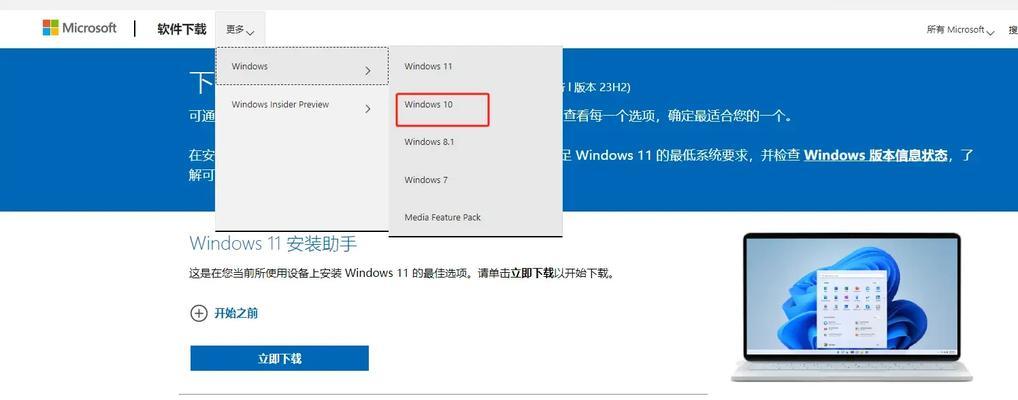
预防联想笔记本蓝屏的措施
定期更新和维护
定期更新操作系统和驱动,以及运行系统维护工具,可以有效避免很多蓝屏问题的发生。
避免同时运行多个大型程序
尽量避免在开会时同时运行多个大型程序,特别是内存占用高的程序,确保系统有足够的资源运行。
安装杀毒软件并定期扫描
安装一款可靠的杀毒软件,并设置定期自动扫描,以防病毒或恶意软件侵害系统。
保持良好的散热条件
定期清理笔记本内部的灰尘,确保散热风扇无堵塞,可以有效避免因过热导致的蓝屏。
定期备份重要数据
定期备份重要数据到云服务或外部硬盘,一旦出现蓝屏等系统崩溃问题,可以迅速恢复工作进度。
通过以上的分析和指导,我们已经清晰了解了联想笔记本在会议中出现蓝屏的可能原因,以及对应的解决和预防措施。希望这些信息能帮助用户在未来的商务活动中更加自信地使用联想笔记本,避免遇到类似的蓝屏困扰。综合以上,保持电脑的良好运行状态,不仅能够保障工作效率,而且可以为专业形象加分。
版权声明:本文内容由互联网用户自发贡献,该文观点仅代表作者本人。本站仅提供信息存储空间服务,不拥有所有权,不承担相关法律责任。如发现本站有涉嫌抄袭侵权/违法违规的内容, 请发送邮件至 3561739510@qq.com 举报,一经查实,本站将立刻删除。